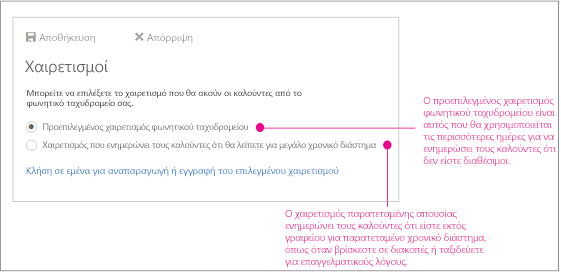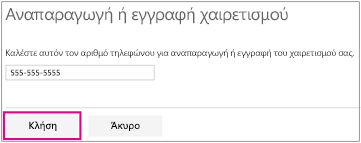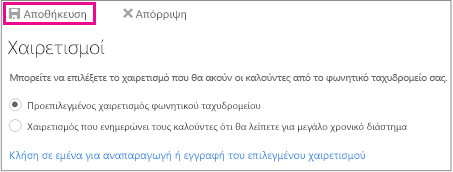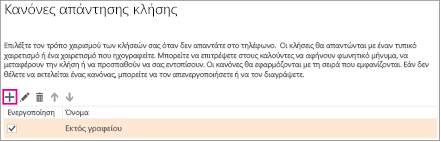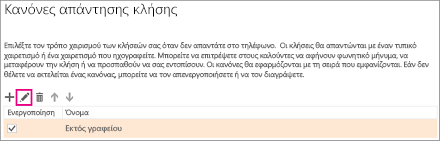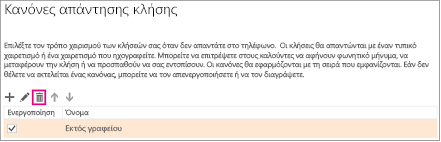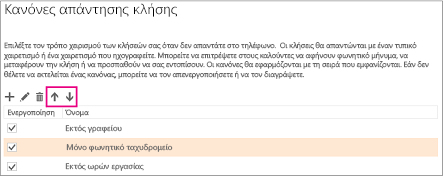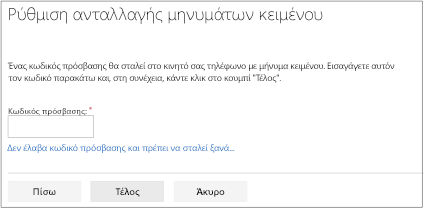Στο Microsoft 365, μπορείτε να εγγράψετε έναν χαιρετισμό, να επεξεργαστείτε τους κανόνες απάντησης κλήσης, να ρυθμίσετε το Outlook Voice Access, να επεξεργαστείτε τις ρυθμίσεις ειδοποιήσεων για μηνύματα κειμένου και ηλεκτρονικού ταχυδρομείου και να ενεργοποιήσετε την Προεπισκόπηση φωνητικού ταχυδρομείου χρησιμοποιώντας τοOutlook στο web.
-
Για να αποκτήσετε πρόσβαση στις ρυθμίσεις φωνητικού ταχυδρομείου στη νέαOutlook στο web, επιλέξτε ρυθμίσεις
-
Για να αποκτήσετε πρόσβαση στις ρυθμίσεις φωνητικού ταχυδρομείου στην κλασικήOutlook στο web, επιλέξτε ρυθμίσεις
-
Για να αποκτήσετε πρόσβαση στις ρυθμίσεις φωνητικού ταχυδρομείου στοOutlook για PC, επιλέξτε αρχείοOutlookΔιαχείριση φωνητικού ταχυδρομείου.
Σημειώσεις:
-
Το φωνητικό ταχυδρομείο στοMicrosoft 365 δεν θα υποστηρίζεται πλέον από την αρχή τον Ιανουάριο του 2020.
-
Εάν οι επιλογές φωνητικού ταχυδρομείου είναι απενεργοποιημένες, χρησιμοποιείτε το Skype για επιχειρήσεις υπηρεσία φωνητικού ταχυδρομείου με το cloud PSTN. Οι επιλογές φωνητικού ταχυδρομείου δεν είναι διαθέσιμες στο Outlook.
-
Στην περιοχή Φωνητικό ταχυδρομείο, επιλέξτε Χαιρετισμοί.
-
Επιλέξτε τον τύπο του χαιρετισμού που θέλετε να εγγράψετε.
-
Επιλέξτε Κλήση για αναπαραγωγή ή εγγραφή του επιλεγμένου χαιρετισμού.
-
Πληκτρολογήστε τον αριθμό του τηλεφώνου σας και επιλέξτε το κουμπί Πληκτρολόγιο.
-
Ακολουθήστε τις οδηγίες στο ηχογραφημένο μήνυμα για να εγγράψετε το χαιρετισμό σας.
-
Όταν ολοκληρώσετε την εγγραφή, κάντε κλικ στην επιλογή Αποθήκευση.
Σημείωση: Εάν ο Χαιρετισμός που επιτρέπει στους εκκλήσεις να γνωρίζουν ότι θα λείπετε για μεγάλο χρονικό διάστημα είναι επιλεγμένο, οι κανόνες απάντησης σε κλήση που έχουν καταγραφεί προηγουμένως αγνοούνται και αναπαράγεται μόνο ο χαιρετισμός που έχει καταγραφεί για αυτήν την επιλογή.
Χρησιμοποιήστε τους κανόνες απάντησης κλήσης για να προσδιορίσετε το τι συμβαίνει όταν κατά την κλήση ανοίξει το φωνητικό ταχυδρομείο σας. Για παράδειγμα, εάν έχετε ενεργοποιημένες τις αυτόματες απαντήσεις, μπορείτε να ορίσετε έναν κανόνα για τη μεταφορά της κλήσης σε διαφορετικό αριθμό. Εάν έχετε πολλούς κανόνες, μπορείτε να καθορίσετε τη σειρά με την οποία εφαρμόζονται.
Εάν δεν δημιουργήσετε κανόνες απάντησης κλήσης, οι εισερχόμενες κλήσεις θα αποστέλλονται απευθείας στο φωνητικό ταχυδρομείο σας όταν δεν είστε διαθέσιμοι.
Εάν δημιουργήσετε έναν κανόνα απάντησης κλήσεων, αλλά δεν καθορίσετε μια ενέργεια, ο καλούντος θα ακούσει το ακόλουθο μήνυμα: "έχετε φθάσει στο γραμματοκιβώτιο του <όνομα>. Παρακαλούμε επικοινωνήστε ξανά αργότερα. Αντίο. "και η πρόσκληση θα λήξει.
Για να δημιουργήσετε έναν κανόνα
-
Στην περιοχή Φωνητικό ταχυδρομείο, επιλέξτε Κανόνες απάντησης κλήσης.
-
Επιλέξτε το κουμπί "Δημιουργία".
-
Πληκτρολογήστε ένα όνομα για τον κανόνα σας.
-
Στην περιοχή Αν κατά την κλήση ανοίξει το φωνητικό ταχυδρομείο μου και, ορίστε μια επιλογή.
-
Εάν θέλετε να προσθέσετε άλλη μια συνθήκη στον κανόνα σας, επιλέξτε Προσθήκη συνθήκης. Μπορείτε να προσθέσετε πολλές συνθήκες σε έναν κανόνα αλλά με σύνεση, ώστε οι κανόνες σας να μην γίνουν υπερβολικά σύνθετοι.
-
Στην περιοχή Παροχή των επιλογών αυτών στον καλούντα, ορίστε μια επιλογή. Ορισμένες επιλογές θα σας ζητήσουν πρόσθετες πληροφορίες, όπως έναν εναλλακτικό αριθμό τηλεφώνου ή ένα κείμενο που θα διαβάζεται στον καλούντα.
-
Εάν θέλετε να προσθέσετε άλλη μια επιλογή στον κανόνα σας, επιλέξτε Προσθήκη επιλογής.
-
Επιλέξτε OK.
-
Χρησιμοποιήστε το πλαίσιο ελέγχου στη σελίδα Κανόνες απάντησης κλήσης για να ενεργοποιήσετε ή να απενεργοποιήσετε τον κανόνα.
Για να επεξεργαστείτε έναν κανόνα
-
Στην περιοχή Φωνητικό ταχυδρομείο, επιλέξτε Κανόνες απάντησης κλήσης.
-
Επιλέξτε τον κανόνα που θέλετε να επεξεργαστείτε και κάντε κλικ στο κουμπί "Επεξεργασία".
Για να διαγράψετε έναν κανόνα
-
Στην περιοχή Φωνητικό ταχυδρομείο, επιλέξτε Κανόνες απάντησης κλήσης.
-
Επιλέξτε τον κανόνα που θέλετε να διαγράψετε και κάντε κλικ στο κουμπί "Διαγραφή".
Για να αλλάξετε τη σειρά που εφαρμόζονται οι κανόνες
-
Στην περιοχή Φωνητικό ταχυδρομείο, επιλέξτε Κανόνες απάντησης κλήσης.
-
Οι κανόνες εμφανίζονται με τη σειρά που εφαρμόζονται, επομένως επιλέξτε τον κανόνα που θέλετε να μετακινήσετε προς τα επάνω ή προς τα κάτω στη σειρά και κάντε κλικ στα βέλη.
Με τις ειδοποιήσεις, μπορείτε να ενημερώνεστε όταν χάνετε μια κλήση ή όταν λαμβάνετε ένα μήνυμα φωνητικού ταχυδρομείου. Μπορείτε να αποφασίσετε πώς και πότε θέλετε να λαμβάνετε ειδοποιήσεις. Για παράδειγμα, μπορείτε να λαμβάνετε ένα μήνυμα ηλεκτρονικού ταχυδρομείου όταν χάνετε μια κλήση ή ένα μήνυμα κειμένου όταν κάποιος αφήνει μήνυμα φωνητικού ταχυδρομείου. Από προεπιλογή, θα λαμβάνετε ένα μήνυμα ηλεκτρονικού ταχυδρομείου κάθε φορά που χάνετε μια κλήση, αλλά είναι απενεργοποιημένες οι ειδοποιήσεις μηνυμάτων κειμένου.
Ρύθμιση ειδοποιήσεων ανταλλαγής μηνυμάτων κειμένου
-
Στην περιοχή Φωνητικό ταχυδρομείο, επιλέξτε Ειδοποιήσεις.
-
Κάντε κλικ στην επιλογή Ρύθμιση ανταλλαγής μηνυμάτων κειμένου.
-
Επιλέξτε τη χώρα όπου έχει καταχωρηθεί το τηλέφωνό σας.
Σημείωση: Η δυνατότητα ειδοποιήσεων με μηνύματα κειμένου υποστηρίζεται μόνο σε συγκεκριμένες περιοχές και για συγκεκριμένες υπηρεσίες παροχής κινητής τηλεφωνίας. Εάν δεν βλέπετε την υπηρεσία παροχής κινητής τηλεφωνίας που χρησιμοποιείτε στη λίστα, δεν θα μπορείτε να ρυθμίσετε τις ειδοποιήσεις ανταλλαγής μηνυμάτων κειμένου.
-
Επιλέξτε την υπηρεσία παροχής κινητής τηλεφωνίας που χρησιμοποιείτε και κάντε κλικ στην επιλογή Επόμενο.
-
Πληκτρολογήστε τον αριθμό του τηλεφώνου σας και κάντε κλικ στην επιλογή Επόμενο.
-
Θα λάβετε ένα μήνυμα κειμένου με συνημμένο έναν κωδικό πρόσβασης. Πληκτρολογήστε αυτόν τον κωδικό πρόσβασης στην οθόνη Ρύθμιση ανταλλαγής μηνυμάτων κειμένου και κάντε κλικ στην επιλογή Τέλος.
-
Επιλέξτε πότε θα λαμβάνετε ειδοποιήσεις μηνυμάτων κειμένου και κάντε κλικ στην επιλογή Αποθήκευση.
Επεξεργασία ρυθμίσεων ειδοποιήσεων ανταλλαγής μηνυμάτων κειμένου
-
Στην περιοχή Φωνητικό ταχυδρομείο, επιλέξτε Ειδοποιήσεις.
-
Κάντε κλικ στην επιλογή Επεξεργασία ρυθμίσεων ανταλλαγής μηνυμάτων κειμένου.
-
Ορίστε μια επιλογή ανταλλαγής μηνυμάτων κειμένου και κάντε κλικ στην επιλογή Αποθήκευση.
Το Outlook Voice Access σάς επιτρέπει να χρησιμοποιείτε το τηλέφωνό σας για να έχετε πρόσβαση στο φωνητικό ταχυδρομείο, το ηλεκτρονικό ταχυδρομείο, το ημερολόγιο και τις επαφές. Οι επιλογές που ορίζετε για το Outlook Voice Access περιλαμβάνουν τη σειρά με την οποία έχετε πρόσβαση σε νέα μηνύματα και το φάκελο που καλείτε, π.χ. "Εισερχόμενα".
Ποιος είναι ο αριθμός τηλεφώνου για το Outlook Voice Access; Ο αριθμός τηλεφώνου και ο αριθμός PIN παρέχονται σε εσάς από τον διαχειριστή σας, όταν αυτός ή αυτή σας ορίζει για το φωνητικό ταχυδρομείο. Για βοήθεια, επικοινωνήστε με τον διαχειριστή σας.
Η αναπαραγωγή στο τηλέφωνο σάς επιτρέπει να ακούτε τα μηνύματα φωνητικού ταχυδρομείου μέσω τηλεφώνου χρησιμοποιώντας τον αριθμό τηλεφώνου που καθορίζετε.
Από προεπιλογή, ο αριθμός τηλεφώνου είναι αυτός που έχει αντιστοιχιστεί σε εσάς από τον οργανισμό σας, αλλά μπορεί επίσης να είναι ένας αριθμός κινητού τηλεφώνου ή μια διεύθυνση ηλεκτρονικού ταχυδρομείου. Σε αυτή την περίπτωση, το φωνητικό ταχυδρομείο θα αναπαράγεται μέσω του φακέλου "Εισερχόμενα" του ηλεκτρονικού ταχυδρομείου σας.
Για να ορίσετε τον αριθμό φωνητικών μηνυμάτων
-
Στην περιοχή Φωνητικό ταχυδρομείο, επιλέξτε Αναπαραγωγή στο τηλέφωνο.
-
Πληκτρολογήστε τον αριθμό τηλεφώνου ή τη διεύθυνση ηλεκτρονικού ταχυδρομείου που θέλετε να χρησιμοποιήσετε για τα φωνητικά μηνύματα.
-
Κάντε κλικ στην επιλογή Αποθήκευση.
Το PIN σάς επιτρέπει να έχετε πρόσβαση στις πληροφορίες γραμματοκιβωτίου και ημερολογίου μέσω του Outlook Voice Access. Όταν επαναφέρετε το PIN σας, θα λάβετε ένα προσωρινό PIN στο φάκελο "Εισερχόμενα" του ηλεκτρονικού ταχυδρομείου σας. Χρησιμοποιήστε το προσωρινό PIN την επόμενη φορά που θα καλέσετε το Outlook Voice Access. Θα σας ζητηθεί να δημιουργήσετε ένα μόνιμο PIN.
Για να επαναφέρετε το PIN του Voice Access
-
Στην περιοχή Φωνητικό ταχυδρομείο, επιλέξτε Επαναφορά PIN.
-
Κάντε κλικ στην επιλογή Επαναφορά του PIN φωνητικού ταχυδρομείου.
-
Επιλέξτε Ναι για να επιβεβαιώσετε την επαναφορά.
Η προεπισκόπηση φωνητικού ταχυδρομείου σάς επιτρέπει να κάνετε προεπισκόπηση του κειμένου των φωνητικών μηνυμάτων που λαμβάνετε. Μπορείτε επίσης να περιλαμβάνετε προεπισκοπήσεις κειμένου στα φωνητικά μηνύματα που στέλνετε.
Για να ενεργοποιήσετε την προεπισκόπηση φωνητικού ταχυδρομείου
-
Στην περιοχή Φωνητικό ταχυδρομείο, επιλέξτε Προεπισκόπηση φωνητικού ταχυδρομείου.
-
Επιλέξτε ή καταργήστε τις επιλογές που θέλετε. Και τα δύο είναι επιλεγμένα από προεπιλογή.
-
Κάντε κλικ στην επιλογή Αποθήκευση.
Δείτε επίσης
Έλεγχος φωνητικού ταχυδρομείου και επιλογών στο Skype για επιχειρήσεις